Hent slettede kontakter fra Gmail/Outlook/Android/iPhone
Det er en meget almindelig situation at slette filer og derefter ønske at gendanne dem. Heldigvis findes der mange software til filgendannelse. Men disse software virker kun på specielle platforme såsom Windows eller OS X. Men hvad sker der, når du sletter kontakter fra din Gmail- eller Outlook-konto? Eller er dine Android-kontakter bare forsvundet?
Den gode nyhed er, at alle slettede kontakter kan hentes. Vi giver dig korte og nemme tutorials til at gendanne slettede kontakter fra din Gmail, Outlook, Android eller iPhone.
- Del 1. Gendan slettede kontakter fra Gmail
- Del 2. Hent slettede kontakter fra Outlook
- Del 3: Gendan slettede kontakter fra Android
- Del 4: Hent slettede kontakter fra iPhone
Del 1. Gendan slettede kontakter fra Gmail
Google Contacts er fantastisk, når det kommer til rummet til at gemme adresser og oplysninger til alle dine venner og bekendte. Men Google Kontakter tilføjer nogle gange for mange unødvendige kontakter. Så er du tvunget til enten at beholde de oplysninger, du ikke har brug for, eller slette dem. Hvis du vælger at slette kontakter, så er det meget nemt, at du måske har slettet en kontakt, du stadig har brug for. Den gode nyhed er, at Gmail-kontakter har mulighed for at gendanne de slettede kontakter. Den dårlige nyhed er, at gendannelsestidsrammen kun er tilgængelig for de foregående 30 dage. Følg disse tre enkle trin for at gendanne Google-kontakter.
Først og fremmest skal du klikke på den lille pil i øverste venstre hjørne ved siden af Gmail. Vælg derefter ‘Kontakter’.

Når du har valgt Kontakter, skal du blot klikke på knappen Mere. I den givne menu vil du se en mulighed kaldet ‘Gendan kontakter’.
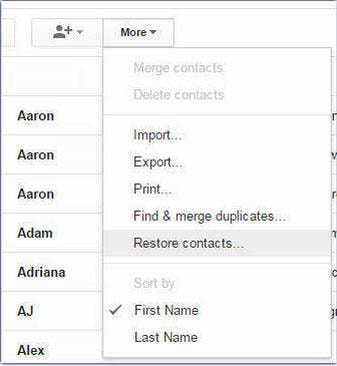
Nu er det eneste, du skal gøre, at vælge tidsrammen inden for de sidste 30 dage. Når du har valgt tidsrammen, skal du klikke på ‘Gendan’. Og det er stort set det. Simpelt, er det ikke?
Del 2. Hent slettede kontakter fra Outlook
Det samme gælder for Outlook. Nu bruger du muligvis Outlook.com eller Microsoft Outlook (som følger med Microsoft Office). Det er lige meget, hvilken du bruger, for vi dækker dem begge. Ligesom Gmail giver Outlook.com dig kun mulighed for at gendanne de kontakter, der er blevet slettet inden for de seneste 30 dage. Lad os begynde!
Når du har logget ind på Outlook, skal du klikke på det lille prikkede firkantede ikon i øverste venstre hjørne. Vælg derfra kategorien Personer.
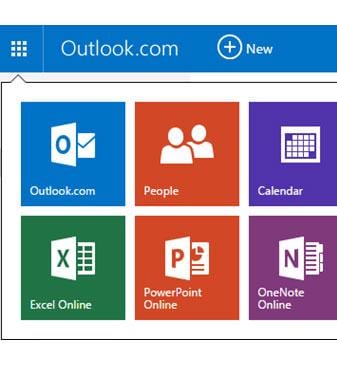
Nu hvor du har valgt ‘Personer’, skal du klikke på knappen Administrer. Derefter vil du se flere muligheder. Du vil klikke på den anden – Gendan slettede kontakter.
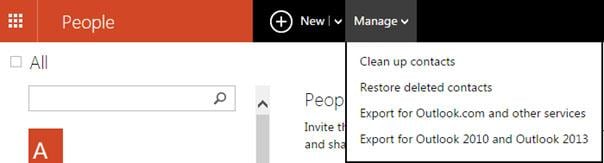
Når du har valgt denne mulighed, skal du vælge de kontakter, du vil gendanne, og blot klikke på Gendan. Det er det. Nemt gør det, ikke? Lad os nu se, hvordan du gendanner slettede kontakter fra Microsoft Outlook.
Gendannelse af slettede filer og kontakter fra Microsoft Office er kun muligt, hvis du bruger en Microsoft Exchange Server-konto.
Det første trin er at klikke på Mappe og derefter Gendan slettede elementer. Hvis denne mulighed ikke er tilgængelig, bruger du ikke en Microsoft Exchange Server-konto, og det er ikke muligt at gendanne slettede kontakter.
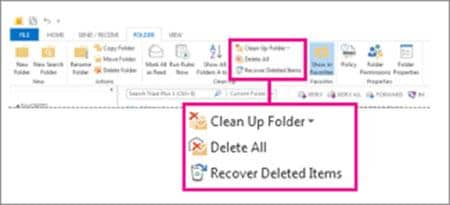
Og det er stort set det. Det eneste, der er tilbage at gøre, er, at du vælger, hvilke slettede elementer du vil gendanne.
Del 3. Gendan slettede kontakter fra Android
Gendannelse af slettede kontakter fra Android er lidt mere kompliceret end de tidligere gendannelsesmuligheder. Du skal bruge softwaren kaldet DrFoneTool – Datagendannelse (Android) som hjælper dig gendanne slettede filer fra Android hurtigt.

DrFoneTool – Datagendannelse (Android)
Et dedikeret værktøj til at gendanne slettede kontakter fra Android / SD-kort / ødelagt Android-telefon.
- Gendan Android-data ved at scanne din Android-telefon og -tablet direkte.
- Forhåndsvisning og selektiv gendannelse hvad du vil have fra din Android-telefon og -tablet.
- Understøtter til gendannede slettede videoer & WhatsApp, Beskeder & Kontakter & Fotos & Lyd & Dokument.
- Understøtter 6000+ Android-enhedsmodeller og forskellige Android OS.
- Fungerer fint til begge Gendannelse af Android SD-kort og gendannelse af telefonens hukommelse.
Derefter skal du installere Android-gendannelsesværktøjet. Det er meget nemt at installere denne software, følg blot opsætningsvejledningen. Nu er det her magien starter.
Trin 1: Klik på ‘Datagendannelse’ for at åbne Android-datagendannelsesværktøjet. Tilslut din Android-telefon til din pc ved hjælp af dit USB-kabel. Og softwaren vil give dig instruktioner om, hvordan du aktiverer USB-fejlretning. Sørg for, at USB-fejlretningen er aktiveret.

Trin 2: Derefter, DrFoneTool – Datagendannelse (Android) giver dig mulighed for at vælge, hvilke typer filer du vil gendanne. Hvis du kun vil gendanne slettede kontakter, skal du blot vælge ‘Kontakter’ > ‘Næste’.

Trin 3: Nu vil softwaren kun scanne alle filer eller slettede filer automatisk.

Trin 4: Når scanningsprocessen er fuldført, vises alle dine slettede kontakter, og du vil være i stand til at vælge, hvilke du vil gendanne. Klik derefter på knappen ‘Gendan til computer’ eller ‘Gendan til enhed’.

Prøv det gratis Prøv det gratis
Prøv at gendanne slettede kontakter!
Del 4. Hent slettede kontakter fra iPhone
At miste dine kontaktoplysninger er også almindeligt for iPhone-brugere. Hver gang du tilslutter din iPhone til din pc, synkroniserer iTunes automatisk alle data i din iPhones database. Så hvis du har sikkerhedskopierede dine iPhone-kontakter det vil være nemt at genoprette dem.
Da Apples iPhone er blevet en eftertragtet håndsætverden, er en af de mest almindelige ting, der kan ske, mens du bruger smartphonen, at du kan miste dine kontaktoplysninger ved et uheld. Jailbreak, iOS-opgradering eller gendannelse til fabriksindstillinger kan slette dine data, men det betyder ikke, at de er væk for altid. Hver gang du tilslutter din iPhone til din pc, synkroniserer iTunes automatisk dataene i iPhones database. Så længe du har en sikkerhedskopi af dine kontakter, kan du nemt gendanne dem fra din iPhone.
Du kan enten gendanne kontakterne gennem iTunes Backup og iCloud backup or scan din iPhone direkte hvis du ikke har den nødvendige backup.

DrFoneTool – Datagendannelse (iOS)
Gendan kontakter fra iPhone/iPad nemt og hurtigt!
- Gendan kontakter direkte fra iPhone, iTunes backup og iCloud backup.
- Hent kontakter, herunder numre, navne, e-mails, jobtitler, virksomheder osv.
- Understøtter iPhone 13/12/11, iPhone 6S, iPhone 6S Plus, iPhone SE og den nyeste iOS 15 fuldt ud!
- Gendan data tabt på grund af sletning, tab af enhed, jailbreak, iOS 15-opgradering osv.
- Se selektivt forhåndsvisning og gendan alle data, du ønsker.
Seneste Artikler

